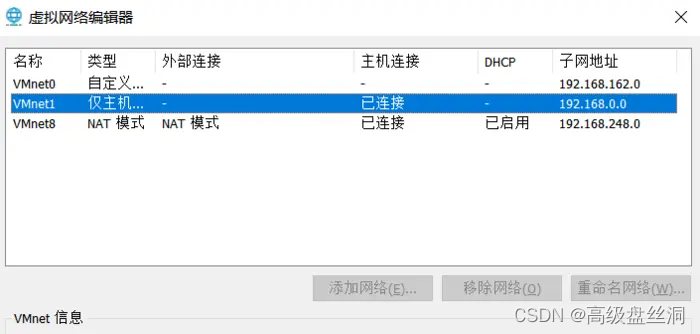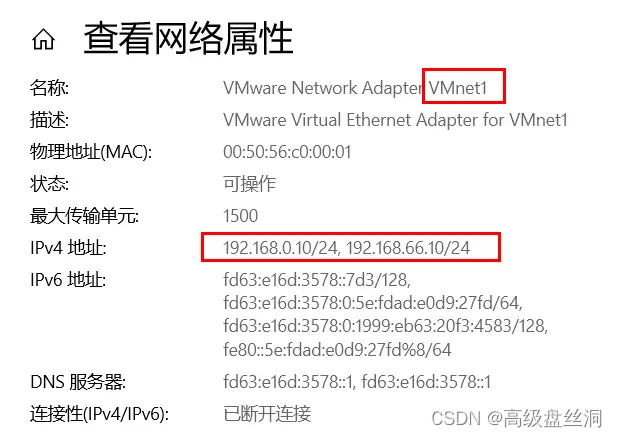|
一、koolshare介绍 koolshare设置nat模式通过宿主机网卡与外网通信,设置仅主机模式与K8S集群通信。
二、koolshare安装 1、创建win10系统虚拟机;必须设置BIOS(否则无法加载PE系统)、IDE模式(否则无法启动koolshare);网卡2张:仅主机模式+NAT模式; 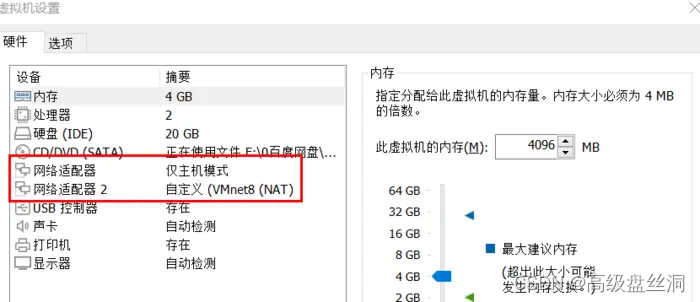 2、安装前,可调整cpu+mem,以提高安装速度;修改虚拟机内存为4G,加载老毛桃pe系统,启动win10pe; 3、虚拟机挂载软路由koolshare文件:20190419_184043.iso; 4、win10pe读取iso文件,并以管理员身份利用“img写盘工具”将openwrt-koolshare-mod-v2.30-r10402-51ad900e2c-x86-64-combined-squashfs.img写入虚拟机20G空磁盘; 2、安装前,可调整cpu+mem,以提高安装速度;修改虚拟机内存为4G,加载老毛桃pe系统,启动win10pe; 3、虚拟机挂载软路由koolshare文件:20190419_184043.iso; 4、win10pe读取iso文件,并以管理员身份利用“img写盘工具”将openwrt-koolshare-mod-v2.30-r10402-51ad900e2c-x86-64-combined-squashfs.img写入虚拟机20G空磁盘; 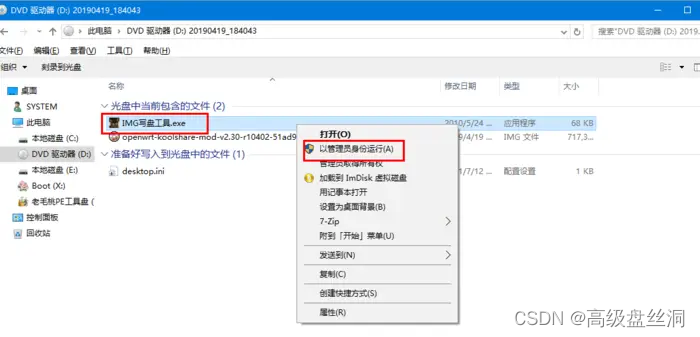  5、关闭虚拟机,调整cpu为1核,mem为1G;设置磁盘启动优先,并重启虚拟机;此时,无法访问koolshare服务; 5、关闭虚拟机,调整cpu为1核,mem为1G;设置磁盘启动优先,并重启虚拟机;此时,无法访问koolshare服务; 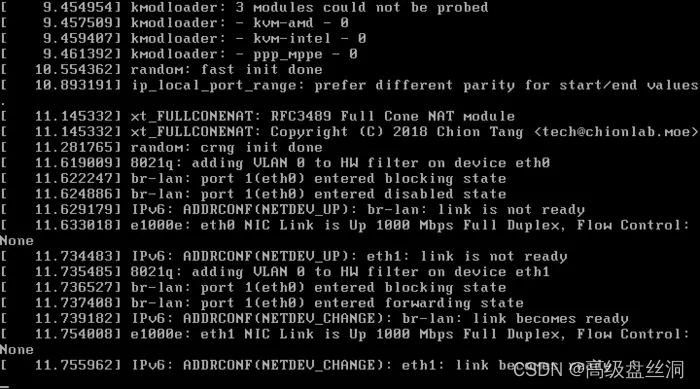 6、koolshare默认IP为192.168.1.1,则VMware软件仅主机模式网段设置为192.168.1.0/24,静态IP模式;NAT模式设置DHCP模式;宿主机vmnet1网卡设置IP为:192.168.1.10/24;由于K8S集群使用192.168.0.0/24网段,因此宿主机vmnet1网卡需增加1个IP:192.168.0.10/24; 6、koolshare默认IP为192.168.1.1,则VMware软件仅主机模式网段设置为192.168.1.0/24,静态IP模式;NAT模式设置DHCP模式;宿主机vmnet1网卡设置IP为:192.168.1.10/24;由于K8S集群使用192.168.0.0/24网段,因此宿主机vmnet1网卡需增加1个IP:192.168.0.10/24; 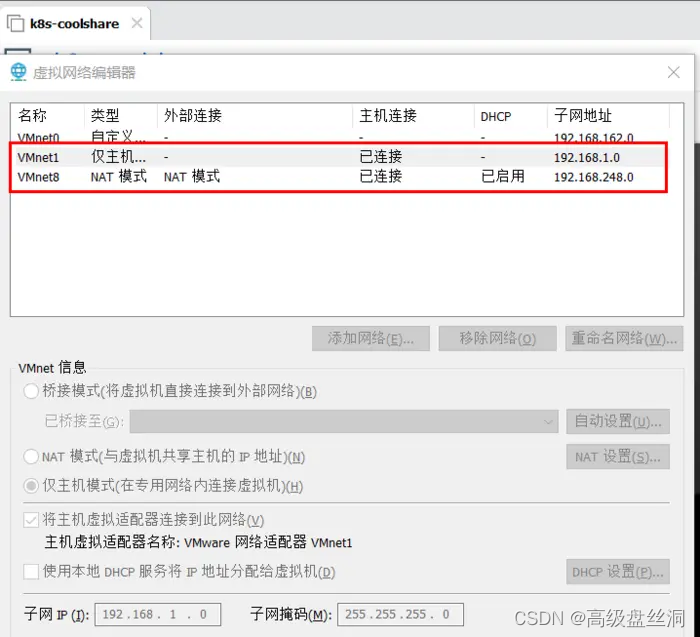 ` `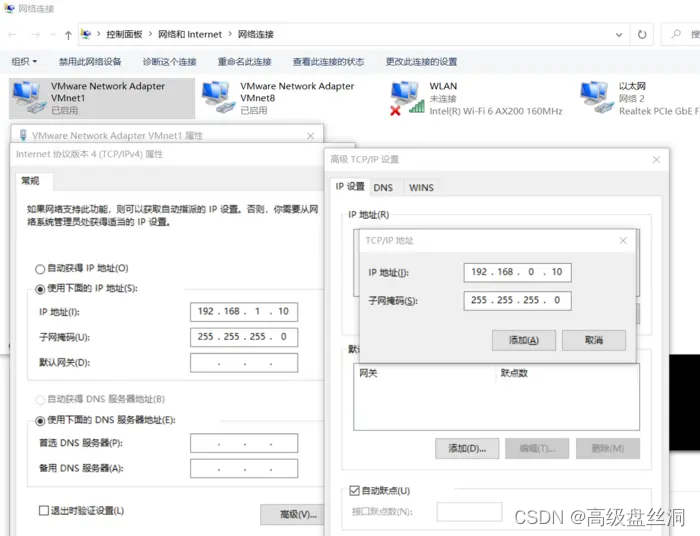
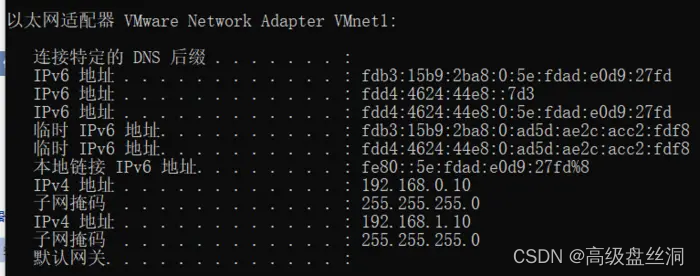 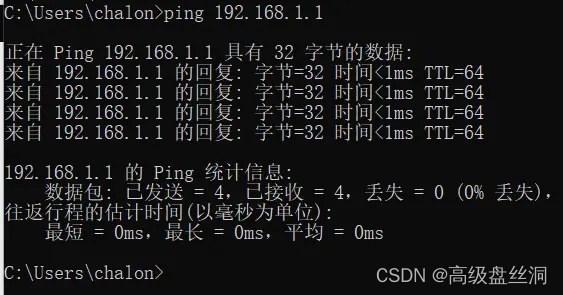 7、宿主机浏览器登录192.168.1.1,默认密码:koolshare;此时,可通过192.168.1.1访问国内外网; 7、宿主机浏览器登录192.168.1.1,默认密码:koolshare;此时,可通过192.168.1.1访问国内外网;
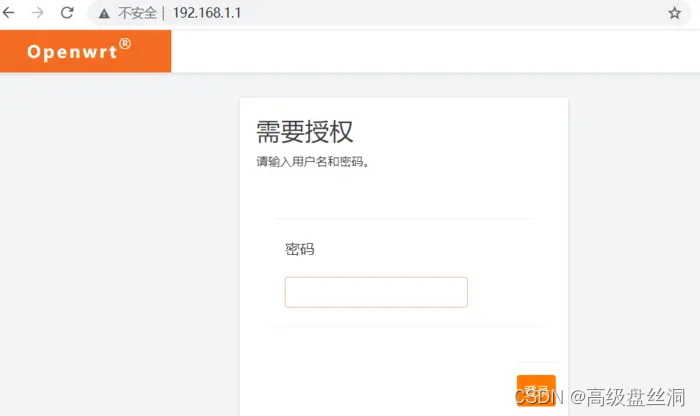
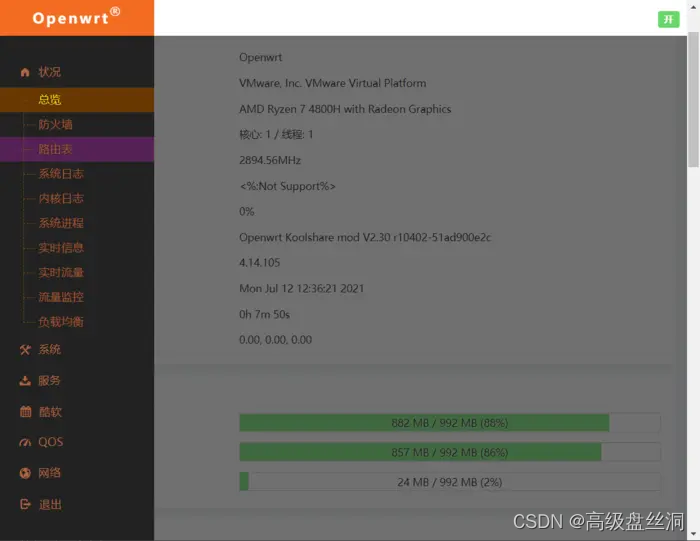 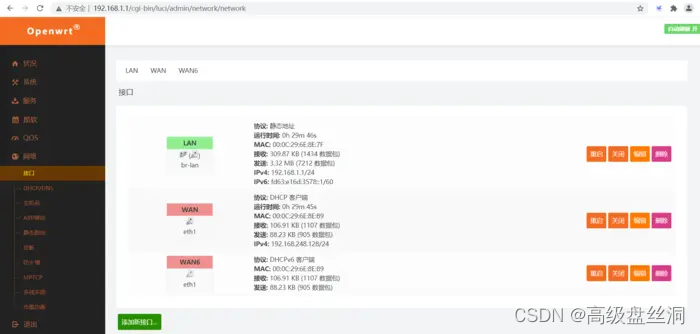 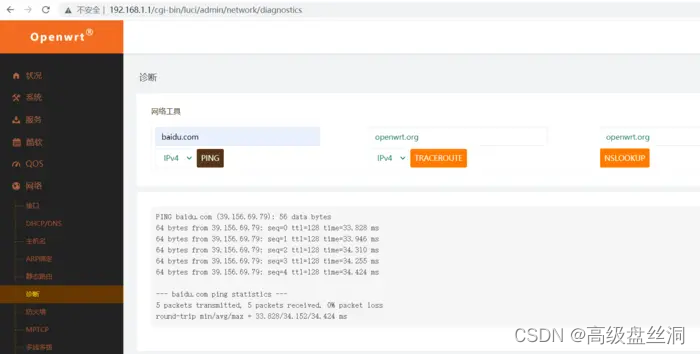 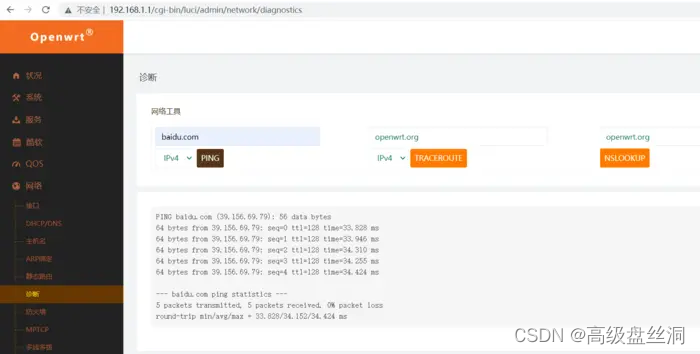 8、网络—>接口—>删除WAN6—>保存并应用; 9、网络—>接口—>LAN—>编辑—>物理设置—>查看接口中仅有1块lan接口—>关闭桥接模式,直接使用该仅主机模式的网卡—>保存并应用; 10、网络—>接口—>LAN—>编辑—>基本设置—>协议:静态地址;切换协议;设置网关IP地址为192.168.66.1/24—>保存并应用; 11、网络—>诊断—>ping www.baidu.com,网络畅通即可;表示可访问国内外网。此时,K8S集群可通过koolshare访问外网。 8、网络—>接口—>删除WAN6—>保存并应用; 9、网络—>接口—>LAN—>编辑—>物理设置—>查看接口中仅有1块lan接口—>关闭桥接模式,直接使用该仅主机模式的网卡—>保存并应用; 10、网络—>接口—>LAN—>编辑—>基本设置—>协议:静态地址;切换协议;设置网关IP地址为192.168.66.1/24—>保存并应用; 11、网络—>诊断—>ping www.baidu.com,网络畅通即可;表示可访问国内外网。此时,K8S集群可通过koolshare访问外网。 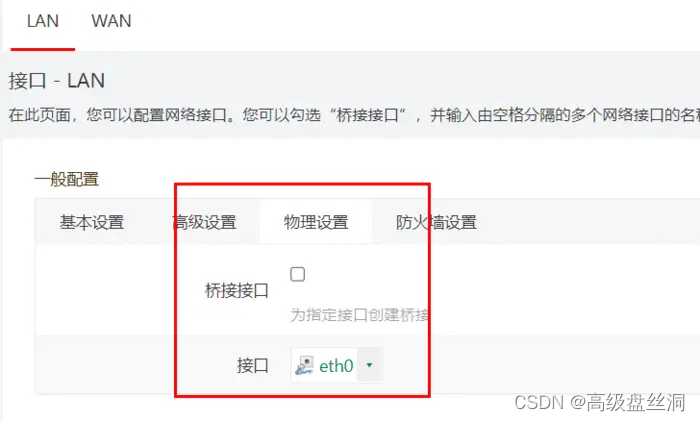 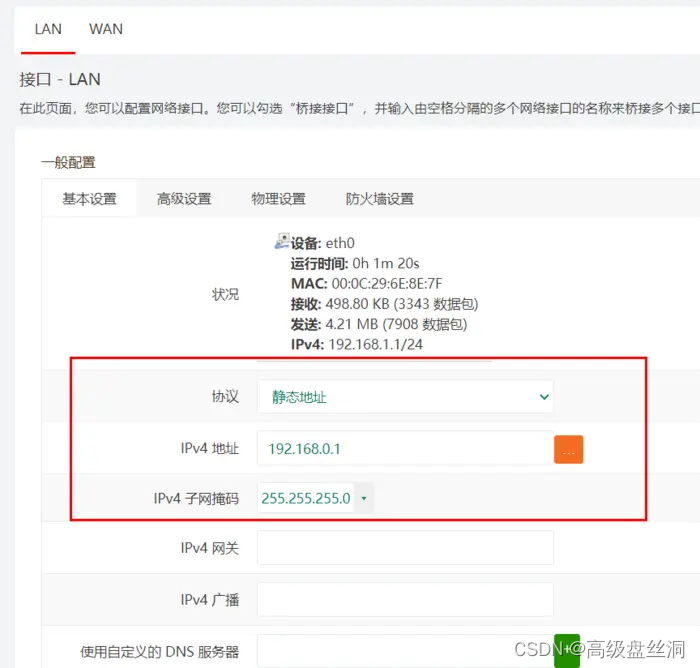 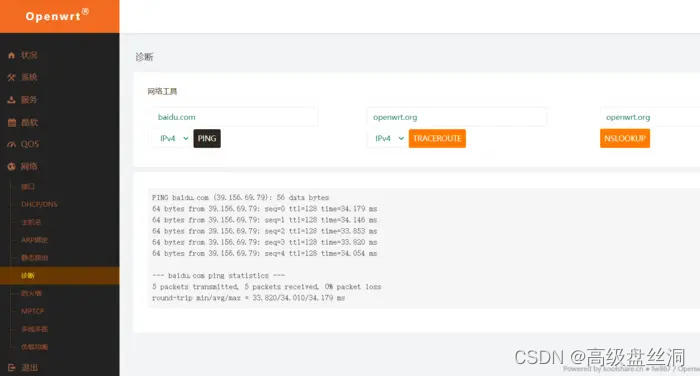 三、故障排查 问题1:LAN修改IP后,保存失败,无法使用?强制写入,原IP失效。 三、故障排查 问题1:LAN修改IP后,保存失败,无法使用?强制写入,原IP失效。
问题描述:“在20秒内确认应用失败,等待回滚…”; 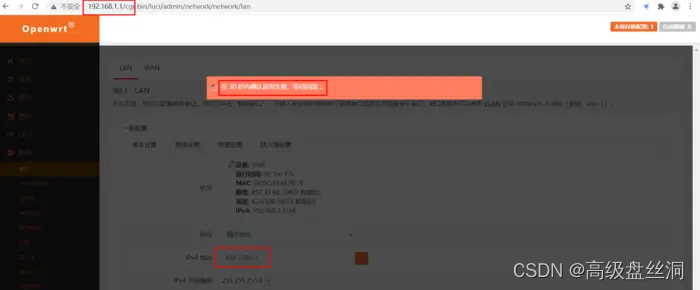 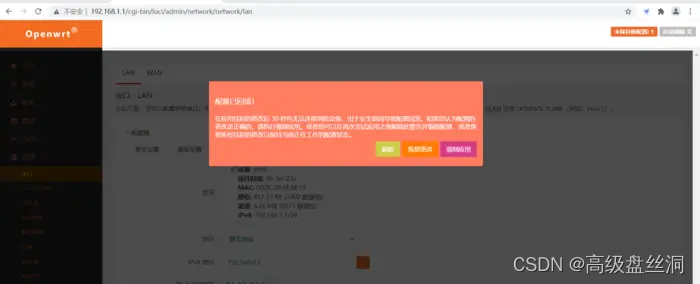 无法连接到设备 应用配置更改后,无法重新获得对设备的访问权限。如果您更改了网络相关设置如 IP 地址或无线安全证书,则可能需要重新连接。 无法连接到设备 应用配置更改后,无法重新获得对设备的访问权限。如果您更改了网络相关设置如 IP 地址或无线安全证书,则可能需要重新连接。 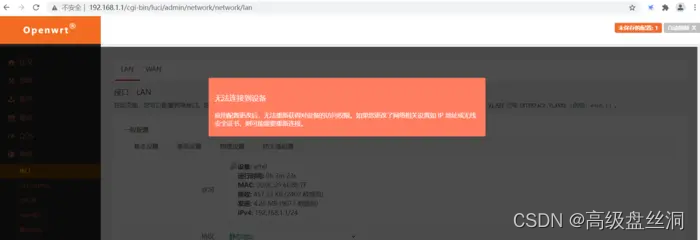 原因分析:强制写入IP后使得原IP失效,新IP生效,需修改vmnet1网段及网卡IP。 解决方法:稍等几分钟,使用新IP直接登录koolshare即可。 原因分析:强制写入IP后使得原IP失效,新IP生效,需修改vmnet1网段及网卡IP。 解决方法:稍等几分钟,使用新IP直接登录koolshare即可。 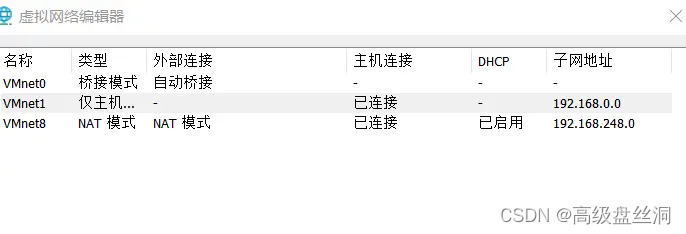 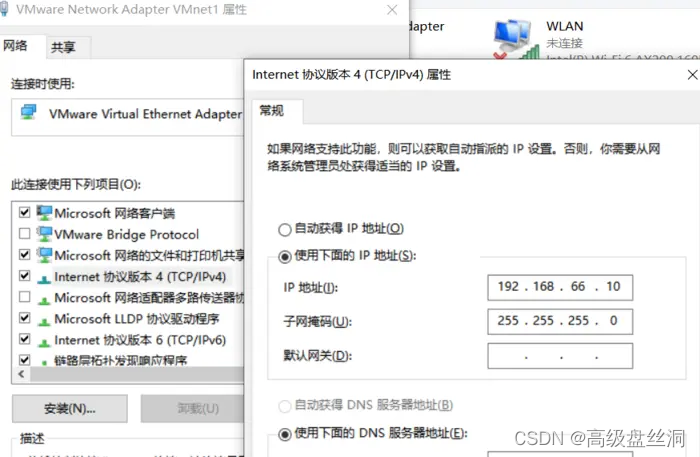 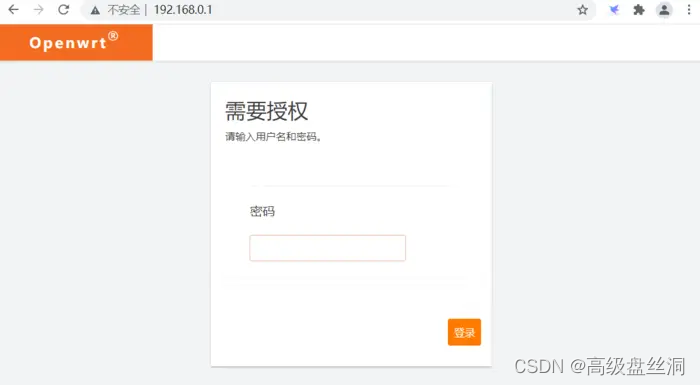 问题2:软路由无法访问外网? 问题2:软路由无法访问外网?
问题描述:ping: bad address ‘www.baidu.com’ 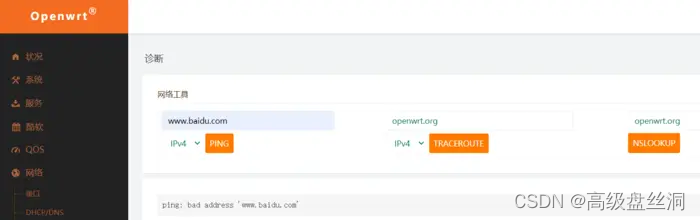 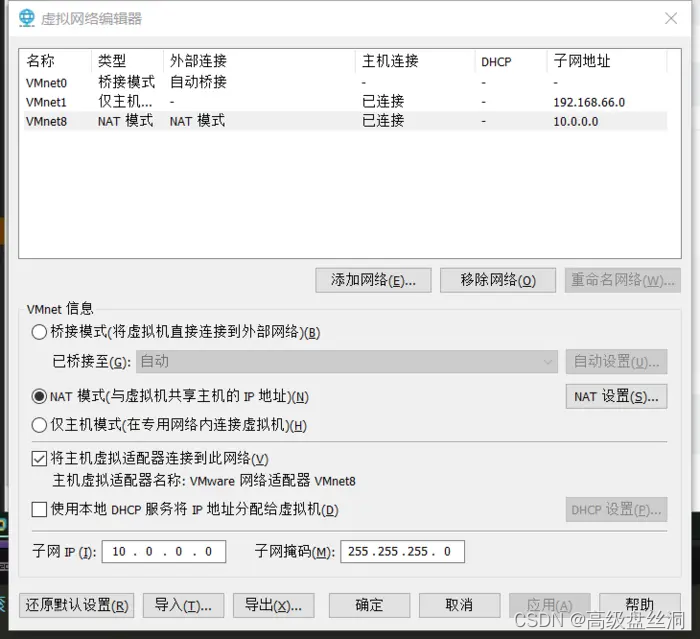 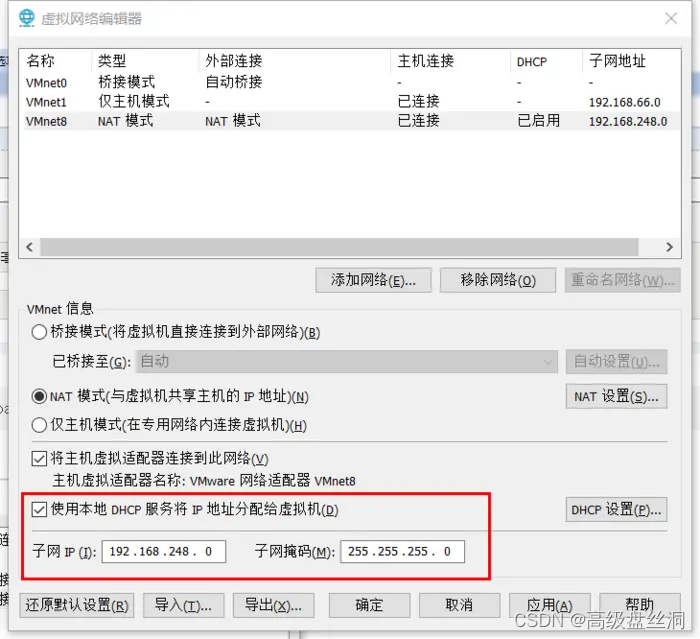 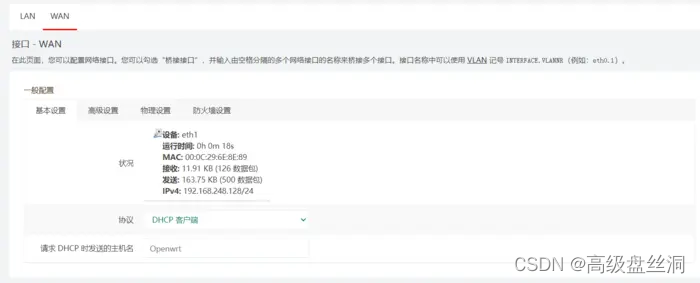 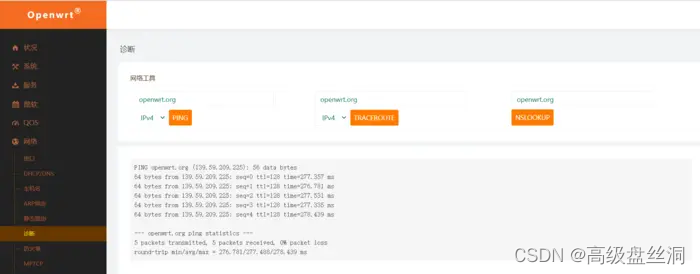
问题3:windows设置多个IP,但ipconfig仅查到一个IP,且不能ping通设置IP? 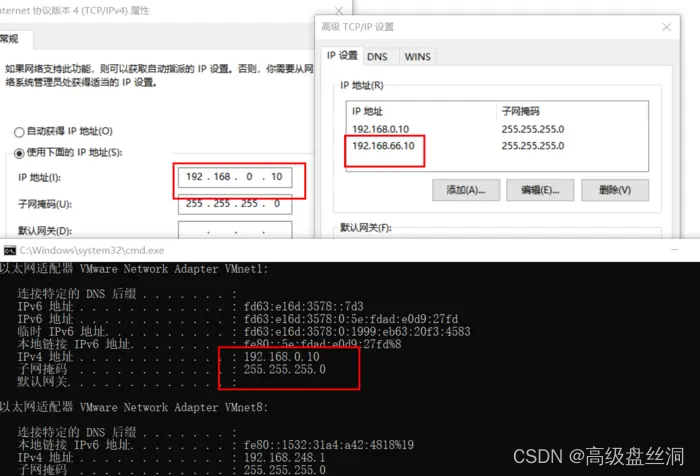 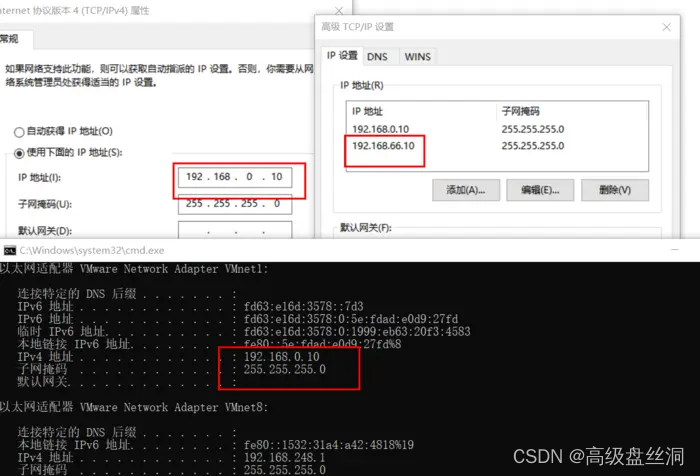 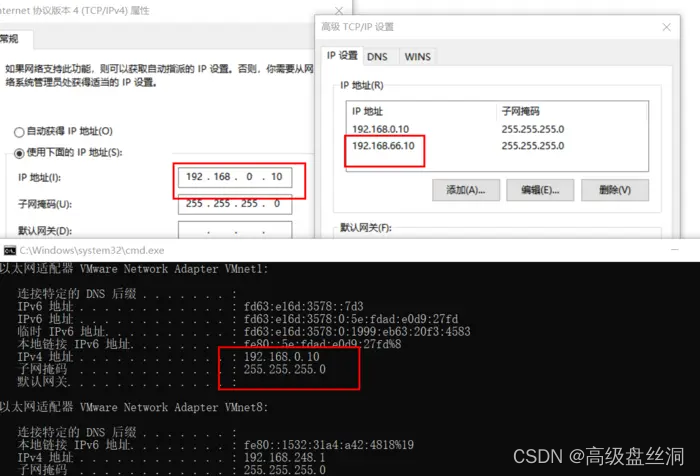 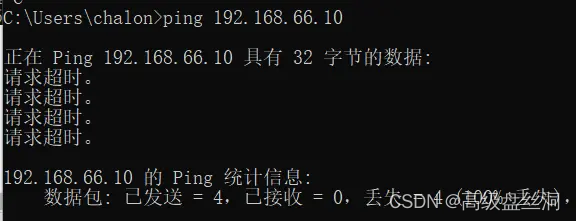 原因分析:vmnet网络段为192.168.0.0/24,需修改网段后才能ping通。 原因分析:vmnet网络段为192.168.0.0/24,需修改网段后才能ping通。 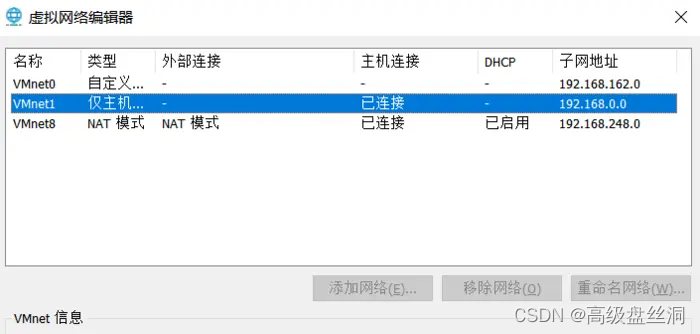 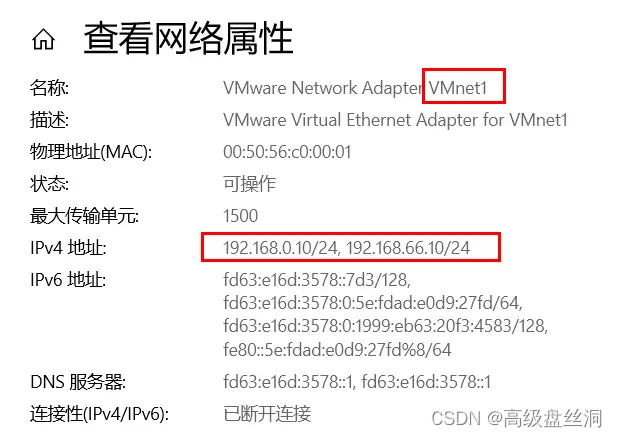
| 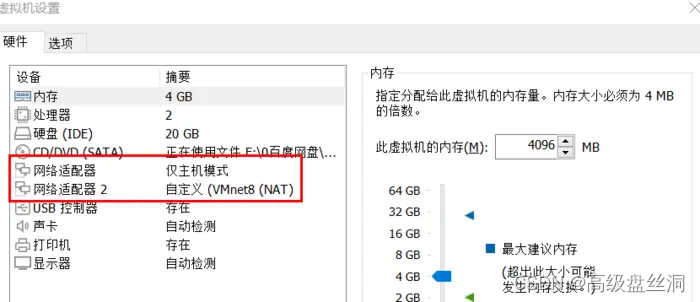 2、安装前,可调整cpu+mem,以提高安装速度;修改虚拟机内存为4G,加载老毛桃pe系统,启动win10pe; 3、虚拟机挂载软路由koolshare文件:20190419_184043.iso; 4、win10pe读取iso文件,并以管理员身份利用“img写盘工具”将openwrt-koolshare-mod-v2.30-r10402-51ad900e2c-x86-64-combined-squashfs.img写入虚拟机20G空磁盘;
2、安装前,可调整cpu+mem,以提高安装速度;修改虚拟机内存为4G,加载老毛桃pe系统,启动win10pe; 3、虚拟机挂载软路由koolshare文件:20190419_184043.iso; 4、win10pe读取iso文件,并以管理员身份利用“img写盘工具”将openwrt-koolshare-mod-v2.30-r10402-51ad900e2c-x86-64-combined-squashfs.img写入虚拟机20G空磁盘; 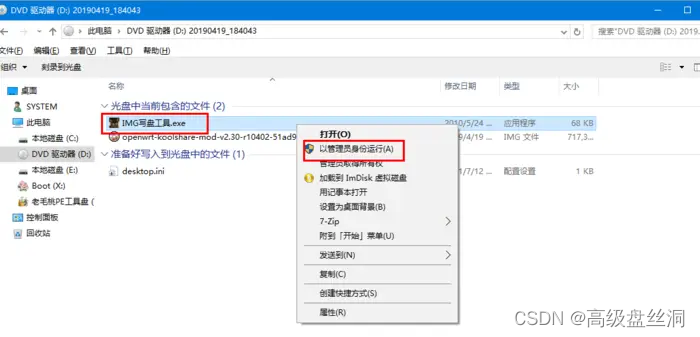
 5、关闭虚拟机,调整cpu为1核,mem为1G;设置磁盘启动优先,并重启虚拟机;此时,无法访问koolshare服务;
5、关闭虚拟机,调整cpu为1核,mem为1G;设置磁盘启动优先,并重启虚拟机;此时,无法访问koolshare服务; 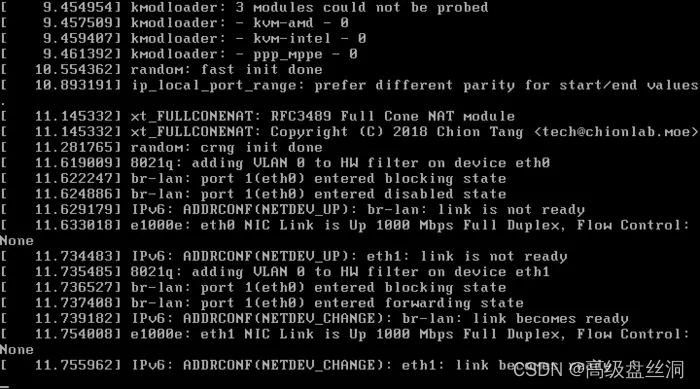 6、koolshare默认IP为192.168.1.1,则VMware软件仅主机模式网段设置为192.168.1.0/24,静态IP模式;NAT模式设置DHCP模式;宿主机vmnet1网卡设置IP为:192.168.1.10/24;由于K8S集群使用192.168.0.0/24网段,因此宿主机vmnet1网卡需增加1个IP:192.168.0.10/24;
6、koolshare默认IP为192.168.1.1,则VMware软件仅主机模式网段设置为192.168.1.0/24,静态IP模式;NAT模式设置DHCP模式;宿主机vmnet1网卡设置IP为:192.168.1.10/24;由于K8S集群使用192.168.0.0/24网段,因此宿主机vmnet1网卡需增加1个IP:192.168.0.10/24; 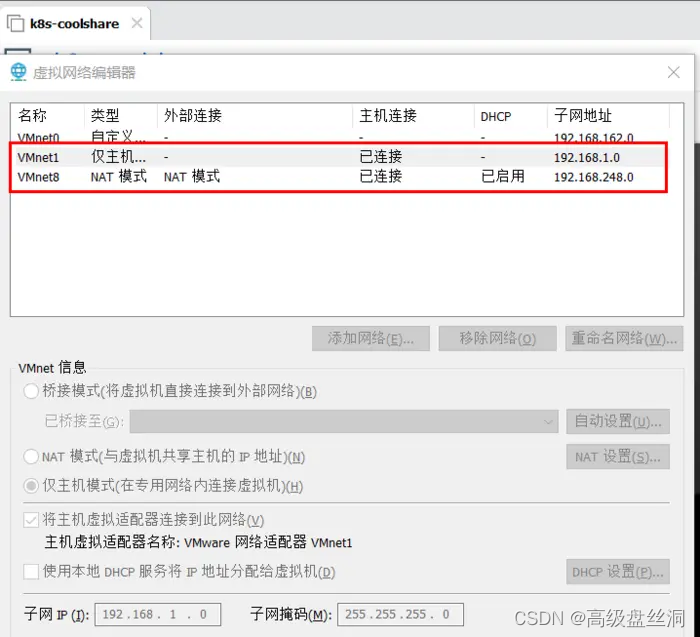 `
`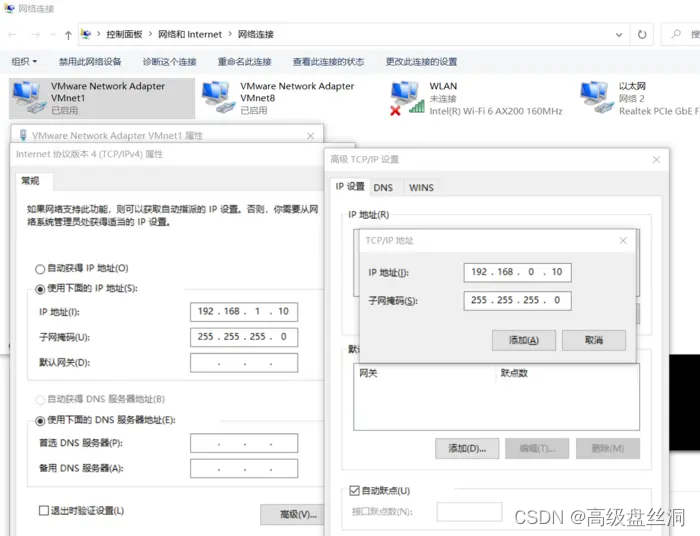
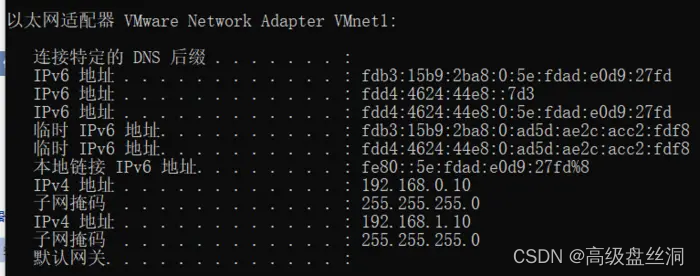
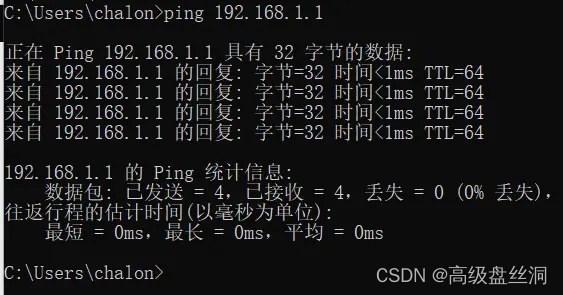 7、宿主机浏览器登录192.168.1.1,默认密码:koolshare;此时,可通过192.168.1.1访问国内外网;
7、宿主机浏览器登录192.168.1.1,默认密码:koolshare;此时,可通过192.168.1.1访问国内外网;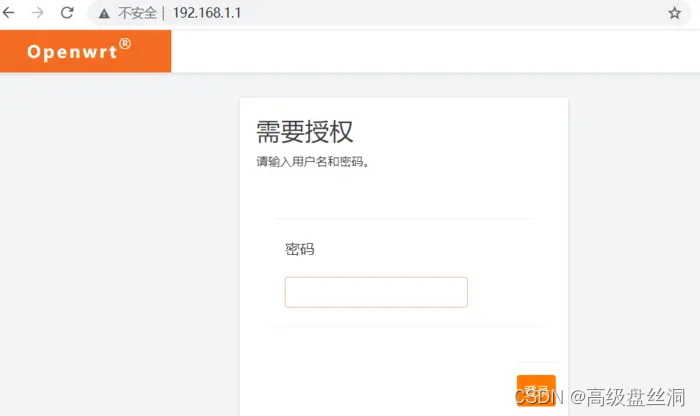
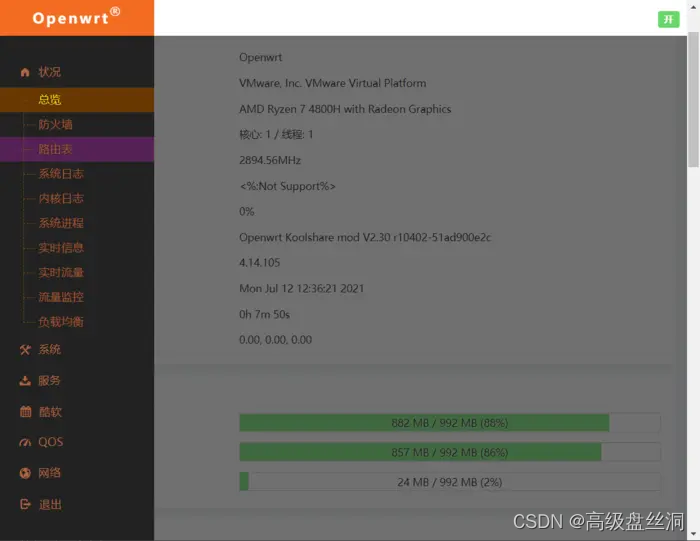
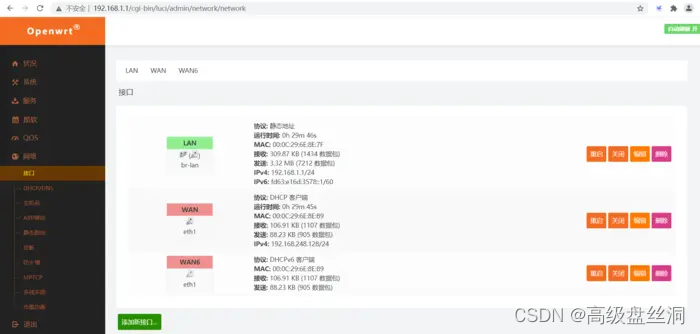
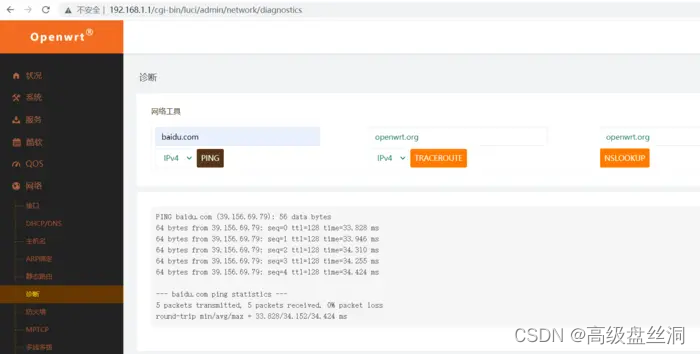
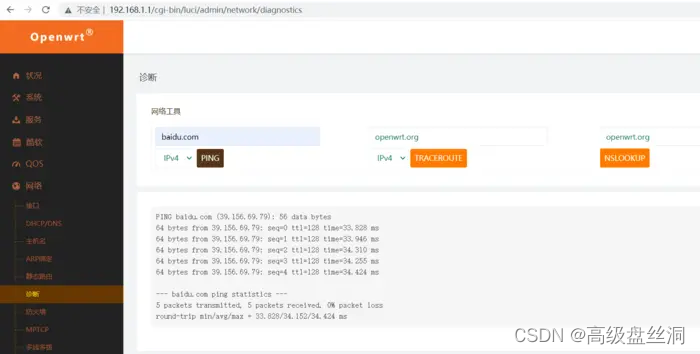 8、网络—>接口—>删除WAN6—>保存并应用; 9、网络—>接口—>LAN—>编辑—>物理设置—>查看接口中仅有1块lan接口—>关闭桥接模式,直接使用该仅主机模式的网卡—>保存并应用; 10、网络—>接口—>LAN—>编辑—>基本设置—>协议:静态地址;切换协议;设置网关IP地址为192.168.66.1/24—>保存并应用; 11、网络—>诊断—>ping www.baidu.com,网络畅通即可;表示可访问国内外网。此时,K8S集群可通过koolshare访问外网。
8、网络—>接口—>删除WAN6—>保存并应用; 9、网络—>接口—>LAN—>编辑—>物理设置—>查看接口中仅有1块lan接口—>关闭桥接模式,直接使用该仅主机模式的网卡—>保存并应用; 10、网络—>接口—>LAN—>编辑—>基本设置—>协议:静态地址;切换协议;设置网关IP地址为192.168.66.1/24—>保存并应用; 11、网络—>诊断—>ping www.baidu.com,网络畅通即可;表示可访问国内外网。此时,K8S集群可通过koolshare访问外网。 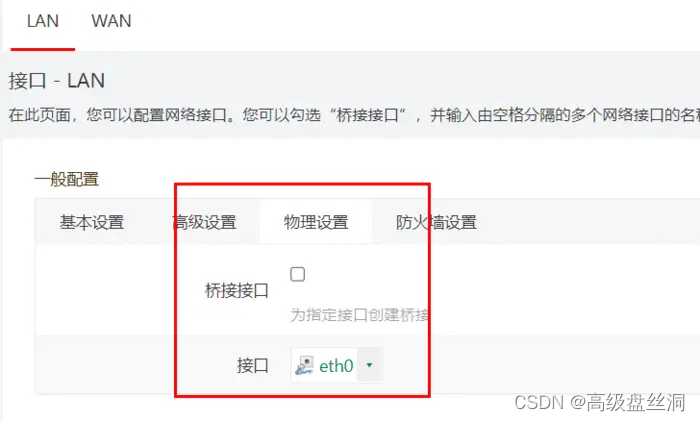
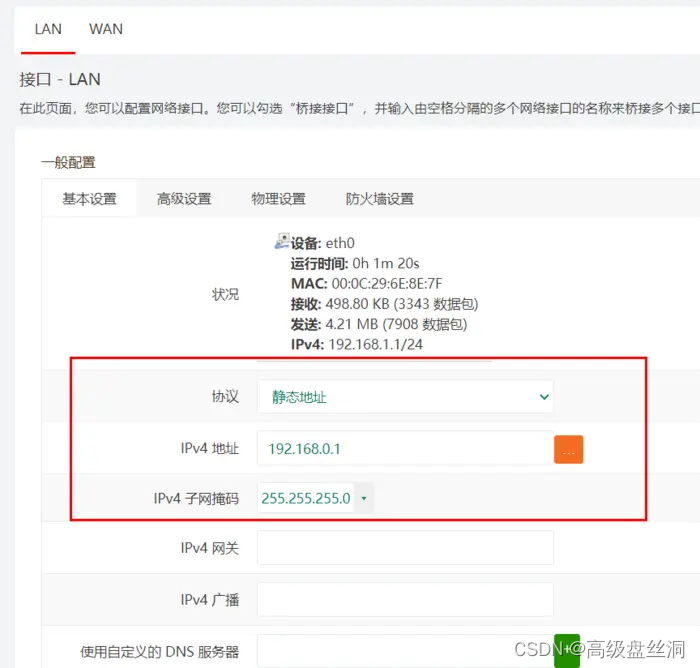
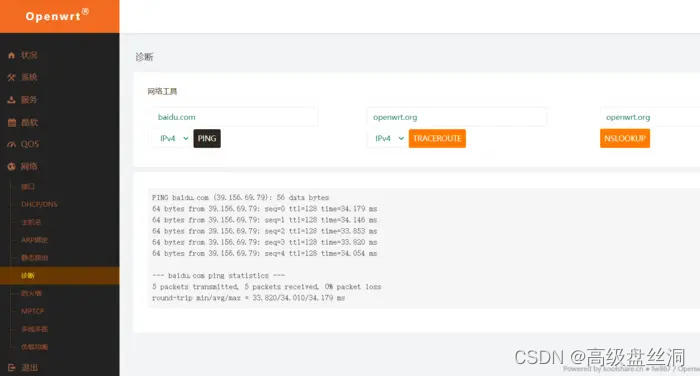 三、故障排查 问题1:LAN修改IP后,保存失败,无法使用?强制写入,原IP失效。
三、故障排查 问题1:LAN修改IP后,保存失败,无法使用?强制写入,原IP失效。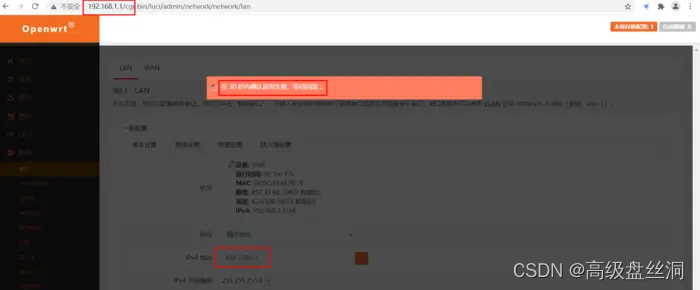
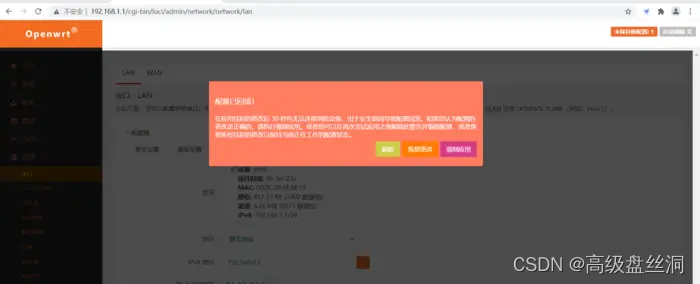 无法连接到设备 应用配置更改后,无法重新获得对设备的访问权限。如果您更改了网络相关设置如 IP 地址或无线安全证书,则可能需要重新连接。
无法连接到设备 应用配置更改后,无法重新获得对设备的访问权限。如果您更改了网络相关设置如 IP 地址或无线安全证书,则可能需要重新连接。 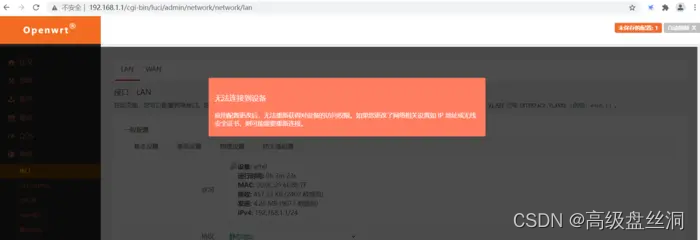 原因分析:强制写入IP后使得原IP失效,新IP生效,需修改vmnet1网段及网卡IP。 解决方法:稍等几分钟,使用新IP直接登录koolshare即可。
原因分析:强制写入IP后使得原IP失效,新IP生效,需修改vmnet1网段及网卡IP。 解决方法:稍等几分钟,使用新IP直接登录koolshare即可。 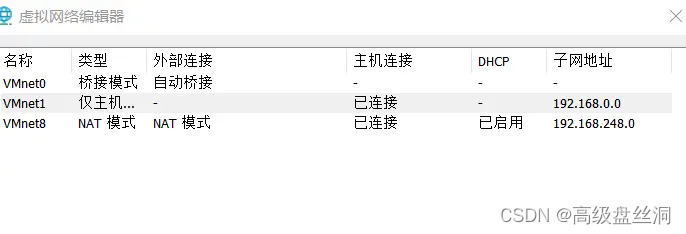
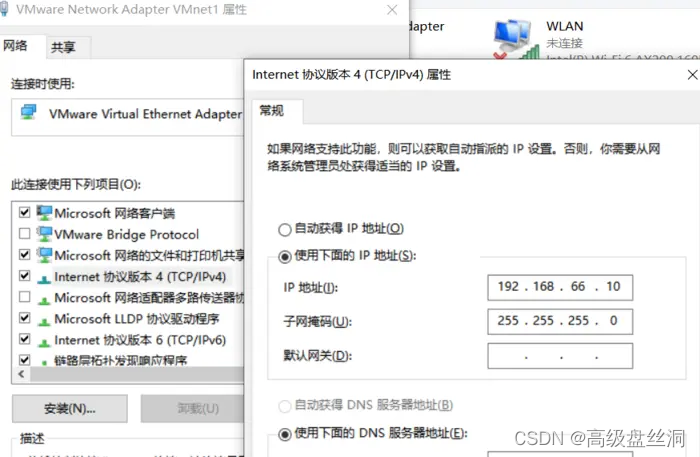
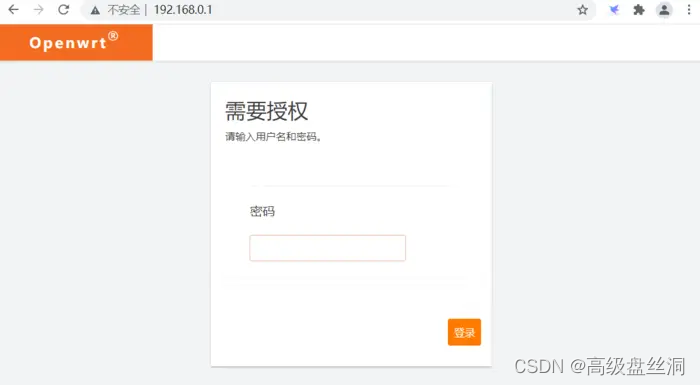 问题2:软路由无法访问外网?
问题2:软路由无法访问外网?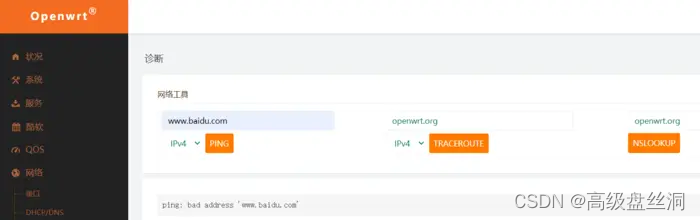
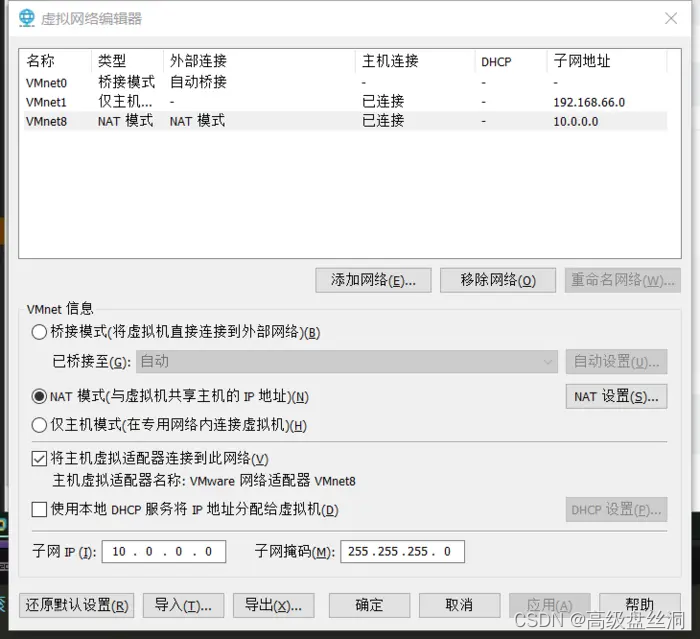
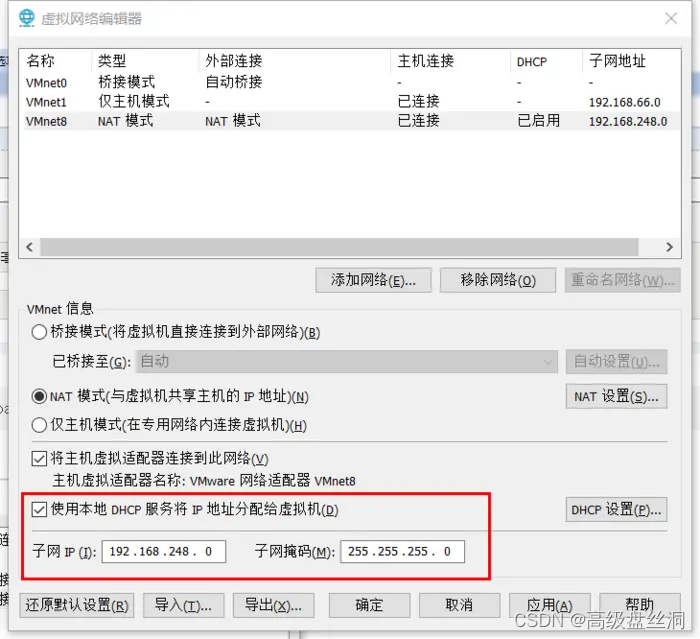
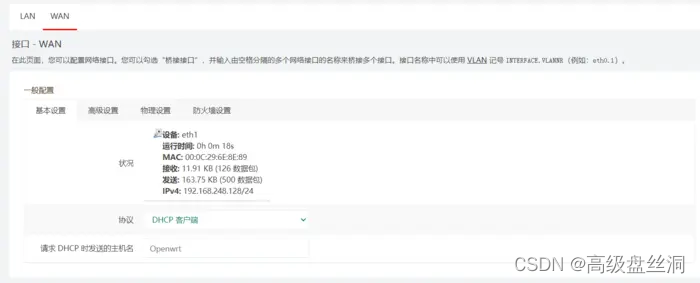
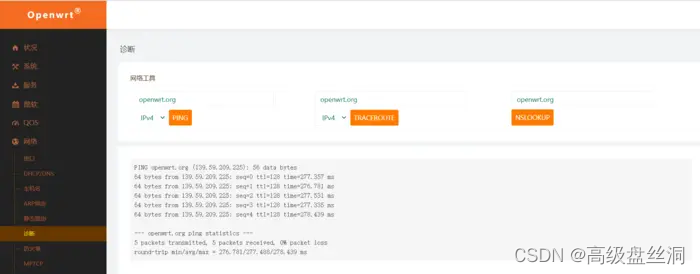
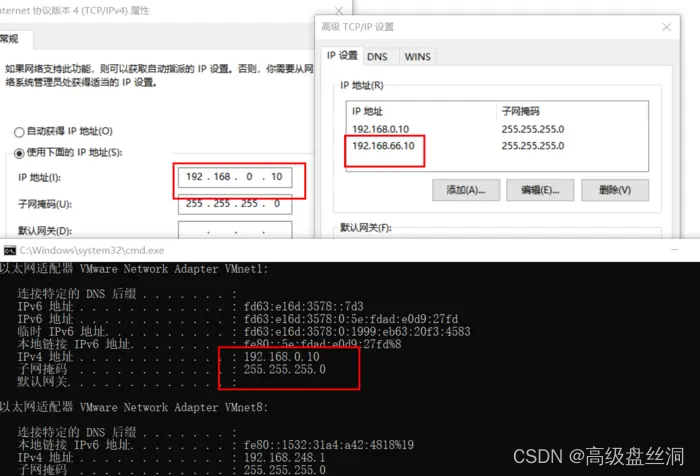
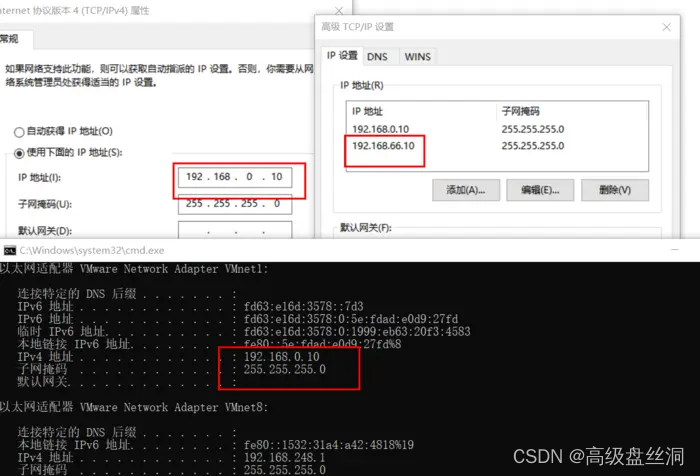
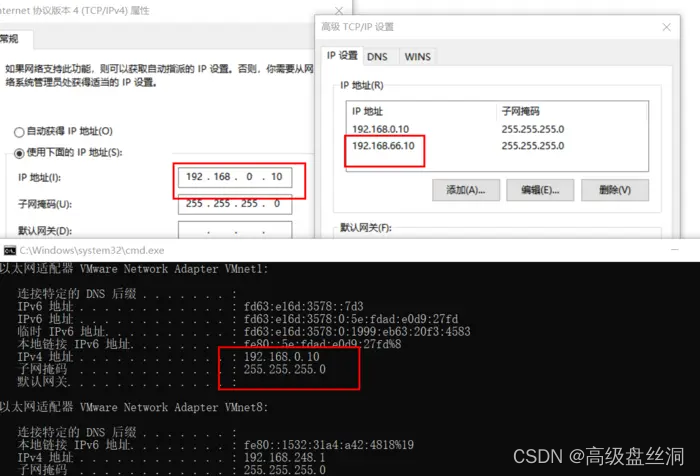
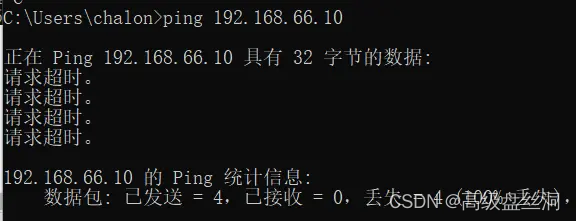 原因分析:vmnet网络段为192.168.0.0/24,需修改网段后才能ping通。
原因分析:vmnet网络段为192.168.0.0/24,需修改网段后才能ping通。